시간을 말하고 기록하는 5가지 다른 방법
게시 됨: 2022-05-07태양과 별에 의존하는 것부터 물을 사용하는 것, 원자시계의 발명에 이르기까지. 인간은 항상 시간에 매료되어 시간을 말하고 기록하는 보다 효율적인 방법을 찾고 있습니다. 나는 몇 가지 다른 도구를 사용하여 표준 작업 작업을 추적하고 그 과정에서 각각의 장단점과 함께 흥미로운 점을 발견했습니다.
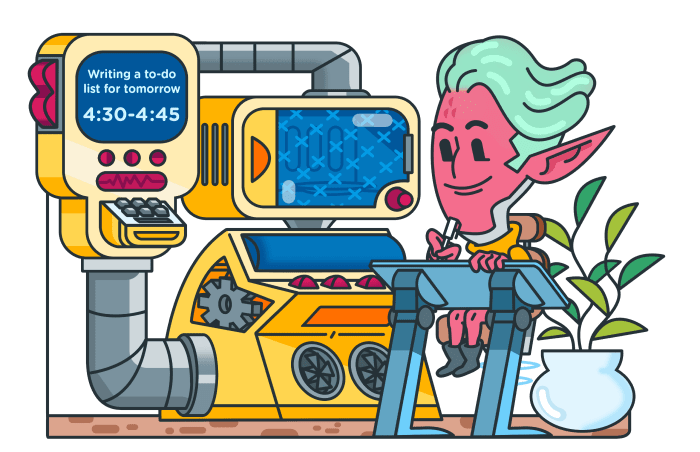
역사를 통한 시간 추적 장치
오늘날 우리는 운 좋게 시간을 말하고 기록하는 매우 정확한 방법을 가지고 있습니다. 그러나 항상 이랬던 것은 아닙니다.
인간은 다음을 활용하여 시간을 모니터링하는 다양한 방법을 실험해 왔습니다.
- 해시계, 오벨리스크, 메르케트(별시계), 정오 대포와 같은 장치를 사용한 태양과 별의 움직임;
- 물시계가 있는 물의 흐름;
- 향과 불, 향 시계와 함께;
- 모래시계(모래시계)로 모래의 움직임;
- 기름 램프와 양초 시계로 기름과 양초를 태우십시오.
- Congreve 시계와 함께 공의 지그재그 움직임;
- 기계식 시계로 시간의 움직임을 나타내는 진동 메커니즘;
- 진자 시계와 함께 흔들리는 추(진자)의 움직임.
이 시점에서 이러한 시간 추적 도구 중 일부는 향시계와 같이 박물관에만 존재합니다. 그러나 모래시계와 같은 다른 장치는 여전히 많은 가정에서 찾을 수 있습니다. 그래서 우리는 모래시계로 시간을 측정하는 방법과 몇 가지 추가 시간 추적 도구를 사용하여 시간을 측정하는 방법을 시연할 것입니다.
다른 시간 추적 장치를 사용하여 시간을 기록하는 방법은 무엇입니까?
다양한 시간 추적 장치를 활용하여 일상 활동을 기록하는 방법을 보여주기 위해 여러 도구를 사용해 보았습니다. 이들 중 일부는 Pomodoro 주방 타이머와 같은 물리적 장치이고 일부는 Clockify와 같은 시간 추적 앱입니다.
모래시계로 시간 추적하기
내가 사용한 방법 중 하나는 모래 시계 또는 모래 시계로 시간을 측정하는 것입니다. 이러한 시간 추적 도구는 더 길고 더 짧은 고정 기간을 모두 측정할 수 있습니다. 그러나 가장 일반적인 유형은 1~3분 동안 지속되는 유형입니다. 제 경우에는 3분짜리 모래시계를 사용했습니다.
이제 온라인 모래시계를 선택하면 원하는 시간대를 선택할 수 있습니다. 따라서 모든 작업에 시간을 제한하여 하루를 계획할 수도 있습니다. 이것은 하루 중 각 활동에 대한 시간 슬롯을 설정하는 것으로 구성된 타임박싱 기법으로 알려져 있습니다.
그러나 이 기사에서는 물리적인 모래시계에 초점을 맞출 것입니다.
모래 시계로 시간을 추적하는 방법?
모래시계로 시간 측정을 시작하기 전에 작업 설명을 노트북에 적어 두십시오.
이것은 내가 모래 시계를 사용하여 추적한 작업입니다.
- 블로그 개요 수정.
목표는 개요를 검토하고 필요한 경우 일부 부분을 편집하는 것입니다. 이 작업은 15분 동안 지속되어야 합니다.
그러나 모래시계로는 3분밖에 추적할 수 없었기 때문에 이 15분짜리 과제를 5개의 섹션으로 구문 분석하기로 결정했습니다. 따라서 각 섹션은 3분 동안 지속되므로 블로그 개요의 각 섹션을 3분 이내에 편집해야 합니다.
그런 다음 모래시계를 돌려 활동 시간을 측정하십시오. 모래 시계를 볼 때마다 작업을 완료하는 데 얼마나 많은 시간이 남았는지 알 수 있습니다. 시간이 다 되면 모래시계를 뒤집는 것을 잊지 마십시오.
모래시계로 시간 추적의 장단점
내 경험상 모래시계로 일상 활동을 추적하면 시간의 움직임을 인식할 수 있습니다. 나는 끊임없이 모래 알갱이가 빠르게 떨어지는 것을보고, 작업에 집중할 때임을 압니다. 그래서 저는 항상 최선을 다해 일에 집중하고 있습니다.
모래시계를 시간 추적기로 사용하는 것의 이점 에 대해 말하면서 다음과 같은 사실을 알게 되었습니다.
- 소리 알림이 없으므로 주의를 산만하게 하는 소리가 없으므로 과제에만 집중할 수 있습니다.
- 앞의 장점과 마찬가지로 시간이 흘렀다는 소리가 들리지 않으면 때로는 영감이 폭발하는 것을 느끼면 계속 일하게 될 것입니다. 시간이 만료되었지만 몇 분 더 오래 작업하면 작업과 전체 결과에 긍정적인 영향을 미칩니다. 이러한 유연성은 창조 산업에서 일하는 사람들에게 특히 유용할 것입니다.
예를 들어 블로그 개요를 변경하는 데 15분이 아니라 20분 정도 걸렸습니다. 그러나 계획하지 않은 이 추가 5분 덕분에 블로그 개요의 새 버전에 만족했습니다.
반면에 모래시계를 시간 추적기로 사용하는 경우 다음과 같은 단점 이 있습니다.
- 피곤하면 천천히 떨어지는 모래를 보고 쉽게 주의가 산만해져 과제를 완료하는 데 방해가 될 수 있습니다.
- 앞서 언급했듯이 노트북에 메모하는 것을 기억하지 않는 한 작업 이름이나 설명을 추가할 수 있는 옵션이 없습니다.
스톱워치로 시간 추적
이제 스톱워치로 시간을 모니터링하는 것은 반복적인 작업에 특히 유용한 간단한 방법입니다. 이메일 답장, 관리자 승인 대기, 회의 참석 등의 업무입니다. 반복 작업에 얼마나 많은 시간을 할애하는지 알고 싶다면 다음 회의가 시작될 때 근처에 스톱워치를 두세요.
또한 스톱워치는 달리기나 식료품 쇼핑과 같은 개인 활동을 하는 동안 시간을 측정하는 훌륭한 도구입니다.
스톱워치로 시간을 추적하는 방법은 무엇입니까?
멋진 장비가 필요하지 않습니다. 휴대 전화, 시계 또는 피트니스 시계가 그 트릭을 수행합니다.
"시작" 버튼을 클릭하기 전에 작업 이름을 메모해 두십시오. 예를 들어, 나는 아침에 가장 먼저 모든 이메일을 확인하는 데 필요한 시간을 추적했습니다. 따라서 이 작업에 대한 설명은 "받은 편지함 확인 및 이메일 답장"입니다.
완료되면 타이머를 중지하고 작업을 완료하는 데 걸린 시간을 표시합니다. 이 경우에는 하루에 이메일이 많지 않아 운이 좋아서 이 과제를 5분 만에 끝냈습니다.
스톱워치로 시간 추적의 장단점
스톱워치로 시간을 기록하는 것은 가능한 한 단순하게 유지하려는 모든 사람에게 적합합니다.
따라서 다음은 스톱워치 사용의 밝은 측면 입니다.
- 사용이 간편하고 특별한 장비가 필요하지 않습니다.
- 시각적 또는 소음 방해가 없습니다.
그러나 다음과 같은 몇 가지 단점 도 있습니다.
- 동료나 가족의 방해를 받으면 타이머를 일시 중지하거나 중지하는 것을 쉽게 잊을 수 있습니다.
- 작업한 작업의 설명/이름을 추가하는 옵션은 없습니다. 당신은 그것을 스스로 작성하는 것을 기억해야합니다.
Pomodoro 타이머로 시간 추적
시간을 기록하는 또 다른 실용적인 방법은 뽀모도로 기법을 사용하는 것입니다. 이 방법은 25분 작업 세션(Pomodoros)과 작업 간격 사이에 5분 휴식으로 구성됩니다.

이제 작업 세션을 추적하려면 Clockify와 같은 Pomodoro 타이머 앱이나 주방 타이머를 사용해야 합니다. 다음 섹션에서 두 가지 방법을 모두 설명합니다.
Clockify Pomodoro 타이머로 시간을 추적하는 방법은 무엇입니까?
Pomodoro 타이머를 활용하려면 먼저 Mac용 Clockify 앱을 설치하거나 Clockify 브라우저 확장을 사용해야 합니다. 그런 다음 계정을 만들고 로그인하십시오. 다음으로 설정으로 이동하여 Pomodoro를 활성화하십시오.
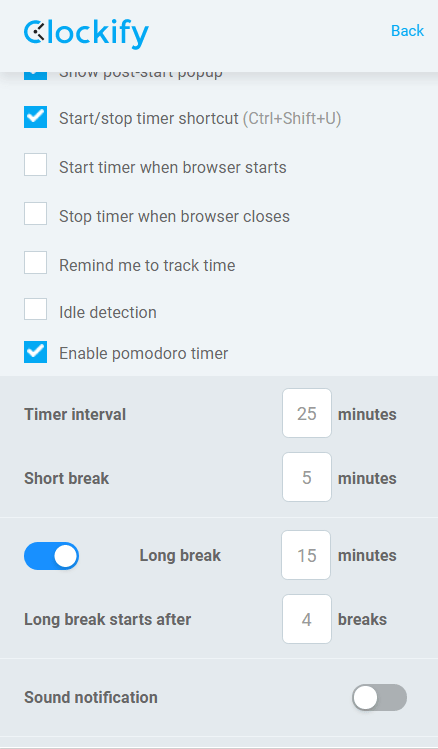
따라서 새 작업을 시작할 때마다 작업 중인 작업을 입력하고 타이머를 시작해야 합니다. 25분이 지나면 휴식을 취할 시간이라는 알림을 받게 됩니다. 휴식 시간이 끝나면 알림도 받게 됩니다. 그런 다음 25분 동안 작업을 계속하거나 작업을 완료한 경우 타이머를 중지할 수 있습니다.
Pomodoro 타이머는 하루에 여러 개의 작은 작업이나 하나 이상의 까다로운 작업을 처리해야 할 때 유용합니다. 후자의 경우 과제를 완료하는 데 하루 종일 필요할 것입니다. 따라서 일을 더 쉽게 하려면 25분 단위로 작업하여 하루를 구성해야 합니다. 물론 모든 작업 세션 후에는 빠른 휴식을 취하십시오. 필요한 경우 뽀모도로를 45분, 60분 또는 90분으로 연장할 수 있습니다. 설정에서 이러한 세부 정보를 변경했는지 확인하십시오.
예를 들어 블로그 포스트를 작성할 때 25분 정도만 일하는 것이 짧은 시간이라는 생각이 듭니다. 나는 보통 45분 또는 1시간의 중단 없는 작업과 같은 더 긴 시간이 필요합니다. 그렇게 하면 글쓰기 과정에 계속 집중할 가능성이 커집니다.
아래에서 볼 수 있듯이 나는 블로그 게시물을 작성하는 하루의 주요 작업을 짧은 휴식과 함께 여러 45분 세션으로 분석했습니다. 또한 여기의 각 뽀모도로에는 "섹션 1 쓰기", "섹션 2 쓰기" 등과 같은 할당에 대한 설명이 포함되어 있습니다. 작업 세션의 이름을 지정하면 작업의 어떤 부분을 완료했는지 더 쉽게 알 수 있습니다.
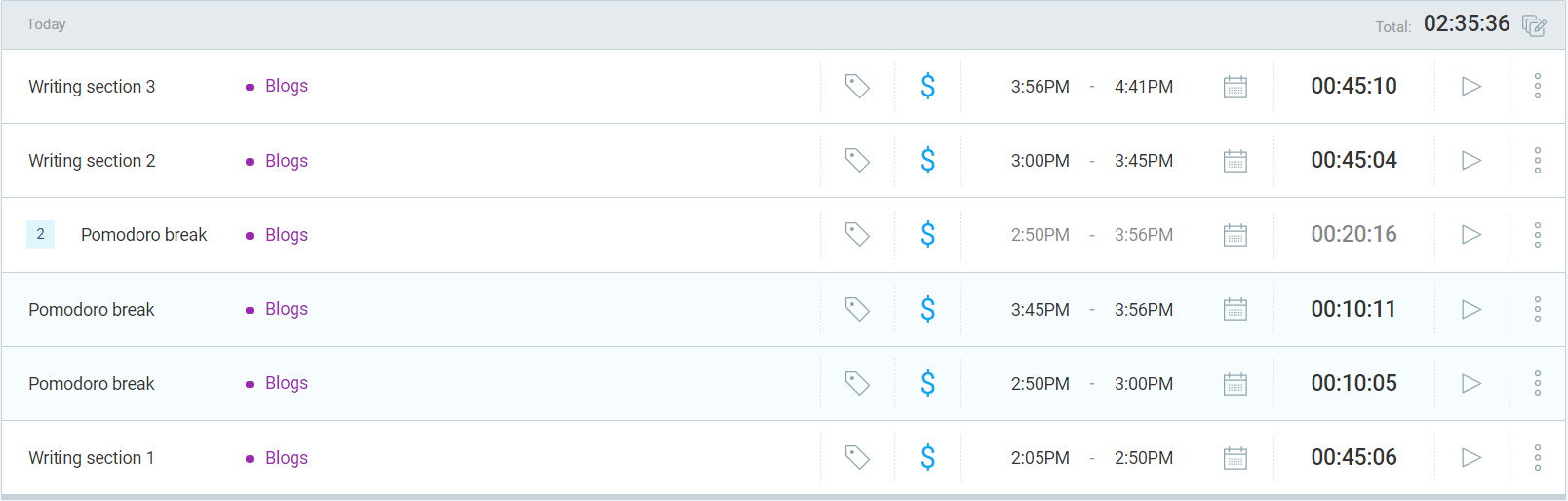
Clockify Pomodoro 타이머로 시간 추적의 장단점
Pomodoro 타이머는 직장에서 주의를 집중시키는 데 어려움을 겪고 있다면 훌륭한 솔루션입니다. 일반적으로 하루에 하나의 키 할당이 있든 작은 작업 세트가 있든 Pomodoro와 함께 시간을 기록하면 확실히 도움이 될 것입니다.
따라서 Pomodoro 타이머를 사용하면 다음과 같은 이점 이 있습니다.
- 귀하와 귀하의 활동에 가장 적합한 시간 프레임을 선택할 수 있으므로 생산성이 향상됩니다. 또한 휴식 시간에 대한 알림을 받게 됩니다.
- 작업 중인 작업의 이름을 기록할 수 있습니다.
- 타이머가 백그라운드에서 작동하기 때문에 작업을 처리하는 동안 산만하지 않습니다.
뽀모도로 타이머의 단점 에 관해서는 거의 눈치 채지 못했습니다. 하지만 제가 경험한 것은 다음과 같습니다.
- 휴식은 때때로 부자연스럽고 불필요하게 보일 수 있습니다. 예를 들어, 아침에 마음이 활기차고 일할 준비가 되었다고 느낄 때 45분 동안 일한 후 휴식을 취할 필요가 없습니다. 반면에 나는 에너지 수준이 훨씬 낮은 오후에 Pomodoro 휴식을 건너 뛰지 않을 것입니다.
Pomodoro 주방 타이머로 시간을 추적하는 방법은 무엇입니까?
파스타를 요리하거나 계란을 삶을 때 뽀모도로 주방 타이머를 사용합니다. 이러한 요리 목적 외에도 이 편리한 장치는 작업 할당을 모니터링하는 데도 도움이 될 수 있습니다. 온라인 Pomodoro 타이머와 달리 주방 버전은 전체 근무일 및 모든 작업을 모니터링하는 데 적합하지 않을 수 있습니다. 그러나 일반적으로 매일 처리하고 최대 10분 또는 15분 동안 지속되는 과제를 추적하여 실험할 수 있습니다. 또한 반복 과제에 사용할 수 있습니다. 그리고 타이머를 설정하면 시간 프레임 내에 덜 까다로운 작업을 완료해야 합니다.
예를 들어, 나는 퇴근하기 전에 내일 할 일 목록을 작성하는 습관이 있습니다. 이 목록은 다음 날 아침에 중요한 것을 잊지 않도록 하기 때문에 매우 중요합니다. 또한 내일을 위한 계획을 세우는 것은 일과를 마치는 의식의 일부가 되어야 합니다.
그래서 뽀모도로 주방 타이머가 이 작업을 더 효율적으로 도와줄 수 있는지 알고 싶었습니다. 이미 알고 있듯이 이 과정은 이보다 더 쉬울 수 없습니다. 타이머를 설정하고 과제 작업을 시작하기만 하면 됩니다.
Pomodoro 주방 타이머로 시간 추적의 장단점
이 시간 추적 도구는 반복적인 작업을 수행하는 데 너무 많은 시간을 낭비하고 싶지 않을 때 실용적입니다. 예를 들어 책상을 정리하거나 받은 편지함을 살펴보고 싶을 때입니다. 앞서 언급한 과제에 대해 말하자면, 할 일 목록 작성, 뽀모도로 주방 타이머로 시간을 기록하는 것이 상당히 편리했습니다. 타이머를 15분으로 설정했는데도 10분 안에 작업을 완료할 수 있었습니다.
Pomodoro 주방 타이머에 대해 내가 좋아 하는 것은 다음과 같습니다.
- 사용하기 쉽고 소규모 작업에 매우 편리합니다.
- 필요한 시간을 1분에서 55분까지 선택할 수 있습니다.
동시에, Pomodoro 주방 타이머에 대해 내가 즐기지 못한 점 은 다음과 같습니다.
- 중단되는 경우를 대비하여 필요한 경우 타이머를 일시 중지할 수 없습니다.
게다가 째깍째깍 째깍째깍 째깍거리는 시계 소리는 마치 내가 TV 콘테스트에 참가하고 있는 듯한 기분을 느끼게 했다. 그러나 할 일 목록을 작성하는 데 15분도 채 걸리지 않았기 때문에 아마도 이 소리가 더 효율적이도록 동기를 부여했을 것입니다.
업무용 앱 내 시간 추적
일반적인 업무 시간에 일반적으로 다른 프로젝트 관리, 커뮤니케이션 또는 생산성 앱 간에 전환합니까? 예를 들어 하루에 여러 개의 Zoom 회의가 있습니다. 또한 Trello 또는 Asana의 작업을 처리하고 이메일을 자주 확인해야 합니다. 모든 과제를 놓치지 않으려면 Clockify와 같은 다른 앱에서 시간을 기록할 수 있는 시간 추적 도구가 필요합니다.
Clockify 통합으로 시간을 추적하는 방법은 무엇입니까?
시간 추적 통합을 사용하려면 먼저 Chrome, Firefox 또는 Edge용 Clockify 확장 프로그램을 설치해야 합니다. 그렇게 하고 로그인하면 버튼이 보입니다. 그런 다음 Google 문서, Figma, QuickBooks 또는 기타 앱에서 작업을 시작할 때 "타이머 시작" 버튼을 시작하기만 하면 됩니다.

Google 문서도구의 '타이머 시작' 버튼
그런 다음 확장 프로그램 아이콘의 색상이 회색에서 파란색으로 어떻게 변경되었는지 알 수 있습니다. 예를 들어 구글 독스에서 블로그 글을 작성할 때 이 시간 녹음 방식을 사용했습니다. 따라서 확장 프로그램은 Google 문서와 관련하여 문서 이름을 사용하여 작업 이름을 지정합니다. 단, 프로젝트 이름은 직접 추가해야 합니다. 타이머를 중지하면 작업이 추적된 시간에 자동으로 추가되었습니다.

Clockify 통합으로 시간 추적의 장단점
근무 시간 동안 일반적으로 사용하는 앱을 시간 추적기와 연결하면 매우 유용할 수 있습니다. 생산성 습관에 대해 더 많이 알 수 있습니다.
따라서 Clockify 통합을 일상 생활에 도입하면 다음과 같은 이점이 있습니다.
- 타이머를 시작하고 작업에 대한 세부 정보를 추가하는 것은 간단합니다. 또한 새 앱으로 전환할 때마다 새 작업을 추가하면 하루가 끝날 때 추적되는 전체 할당 목록이 표시됩니다.
- 클릭할 때만 색상이 변경되기 때문에 타이머로 인해 주의가 산만해질 가능성이 적습니다. 따라서 생산성도 높아집니다.
Clockify 통합의 단점에 대해 말하면 주요 단점은 없습니다. 그러나 업무상 하루 중 하나의 더 큰 작업을 수행해야 하거나 하루 종일 하나의 앱에서만 작업해야 하는 경우에는 Clockify 통합이 귀하의 요구에 그다지 유용하지 않을 수 있습니다. 이 경우 하루의 근무 시간과 작업 설명만 기억하면 됩니다.
결론
시간 추적과 관련하여 좋은 점은 창의력을 발휘할 수 있다는 것입니다. 작업과 복잡성에 따라 스톱워치나 모래시계와 같은 몇 가지 간단한 도구로 시간을 측정할 수 있습니다. 또는 할당에 대한 정확한 세부 정보를 추가해야 하는 경우 시간 추적 소프트웨어를 사용해 볼 수 있습니다. 이 기사에서 테스트한 몇 가지 방법으로 시간 기록에 대한 관심을 불러일으킬 수 있기를 바랍니다. 특정 시간 추적 장치가 직업적 요구 사항에 적합하고 다른 도구가 개인 활동을 모니터링하는 데 도움이 된다는 사실을 누가 알 수 있습니까?
️ 어때요? 귀하가 주로 사용하는 시간 추적 도구는 무엇이며 그 이유는 무엇입니까? 귀하의 답변, 제안 및 의견을 [email protected]로 보내주시면 이 게시물 또는 향후 게시물에 포함될 수 있습니다.
